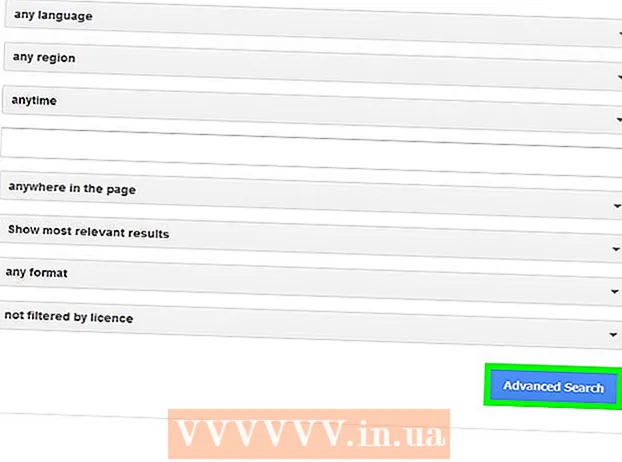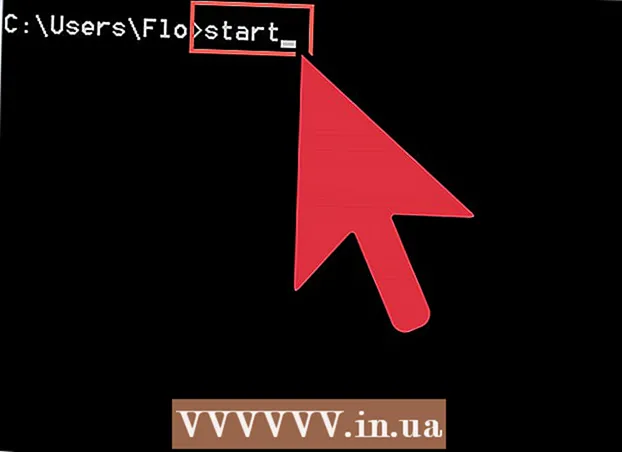Autor:
Judy Howell
Dátum Stvorenia:
3 V Júli 2021
Dátum Aktualizácie:
1 V Júli 2024
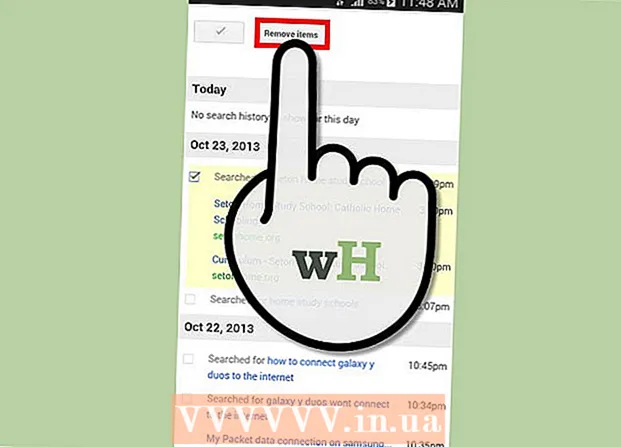
Obsah
Hľadali ste príznaky tehotenstva, ale nechcete vystrašiť svojho priateľa? Skontrolovali ste svoju bývalú stránku na Facebooku, ale nechcete, aby sa vaša žena rozhorčila? Všetko ide dobre: wikiHow má opravu vyhľadávaní Google, za ktoré sa hanbíte. Ak si chcete byť istí, že sa nenecháte chytiť, musíte vymazať všeobecnú históriu prehliadania aj celú históriu Google. A tento článok vám to vysvetlí v niekoľkých jednoduchých krokoch. Začnite krokom 1!
Na krok
 Otvorte prehliadač. Otvorte preferovaný prehliadač.
Otvorte prehliadač. Otvorte preferovaný prehliadač.  Prejdite do ponuky, kde môžete vymazať históriu. Ten vyzerá pre každý prehliadač inak a má iný názov, ale podstata je rovnaká.
Prejdite do ponuky, kde môžete vymazať históriu. Ten vyzerá pre každý prehliadač inak a má iný názov, ale podstata je rovnaká. - V prehliadači Chrome kliknite na 3 vodorovné čiary napravo od panela s adresou, potom kliknite na Nastavenia, potom História a potom na Vymazať údaje prehliadania.
- V prípade najnovšej verzie prehliadača Firefox kliknite na 3 vodorovné čiary (v rovnakej výške ako panel s adresou), potom kliknite na položku História a potom na položku Vymazať nedávnu históriu.
- V prípade prehliadača Internet Explorer kliknite na „Ovládací panel“ a potom na Možnosti siete Internet. Na karte Všeobecné sa potom zobrazí časť História prehľadávania, pod ktorou musíte kliknúť na Odstrániť.
 Odstráňte históriu vyhľadávania z prehliadača. Prejdite do ponuky a vymažte históriu vyhľadávania z údajov, súborov cookie a medzipamäte. To zvyčajne znamená, že musíte odstrániť všetky značky začiarknutia a skontrolovať, či je začiarknuté políčko „história vyhľadávania“. Musíte len postupovať podľa pokynov, ako vždy, keď potrebujete nastaviť počítač.
Odstráňte históriu vyhľadávania z prehliadača. Prejdite do ponuky a vymažte históriu vyhľadávania z údajov, súborov cookie a medzipamäte. To zvyčajne znamená, že musíte odstrániť všetky značky začiarknutia a skontrolovať, či je začiarknuté políčko „história vyhľadávania“. Musíte len postupovať podľa pokynov, ako vždy, keď potrebujete nastaviť počítač.  Prihláste sa do Googlu. Teraz musíte začať vymazávať históriu vyhľadávania Google. Začnite prihlásením do svojho účtu.
Prihláste sa do Googlu. Teraz musíte začať vymazávať históriu vyhľadávania Google. Začnite prihlásením do svojho účtu.  Prejdite na stránku História. Z tohto odkazu prejdite na stránku svojej histórie Google.
Prejdite na stránku História. Z tohto odkazu prejdite na stránku svojej histórie Google.  Vymažte históriu vyhľadávania. Jednotlivé vyhľadávania môžete vymazať výberom a vymazaním položiek zo zoznamu, alebo môžete vymazať celú históriu vyhľadávania naraz. Ak chcete odstrániť celú históriu naraz, kliknite na ikonu Nastavenia a potom na položku Nastavenia. Prečítajte si text, vyhľadajte modrú čiaru s nápisom „Odstrániť všetko“ a postupujte podľa pokynov.
Vymažte históriu vyhľadávania. Jednotlivé vyhľadávania môžete vymazať výberom a vymazaním položiek zo zoznamu, alebo môžete vymazať celú históriu vyhľadávania naraz. Ak chcete odstrániť celú históriu naraz, kliknite na ikonu Nastavenia a potom na položku Nastavenia. Prečítajte si text, vyhľadajte modrú čiaru s nápisom „Odstrániť všetko“ a postupujte podľa pokynov.  Ak ste na mobilnom zariadení, upravte svoj spôsob. Všeobecne platí, že ak chcete vymazať celú históriu vyhľadávania, mali by ste použiť stránku s históriou Google. Ak však chcete odstrániť konkrétnu nedávnu položku, môžete otvoriť funkciu vyhľadávania, dotknúť sa vyhľadávacieho panela a potom podržať alebo prejsť prstom po položke, ktorú chcete odstrániť (v závislosti od typu zariadenia).
Ak ste na mobilnom zariadení, upravte svoj spôsob. Všeobecne platí, že ak chcete vymazať celú históriu vyhľadávania, mali by ste použiť stránku s históriou Google. Ak však chcete odstrániť konkrétnu nedávnu položku, môžete otvoriť funkciu vyhľadávania, dotknúť sa vyhľadávacieho panela a potom podržať alebo prejsť prstom po položke, ktorú chcete odstrániť (v závislosti od typu zariadenia).
Tipy
- Celú históriu môžete odstrániť začiarknutím možnosti „Celá história“ a kliknutím na „Vymazať údaje o prehliadaní“.
- Ak nechcete, aby Chrome ukladal vašu históriu prehliadania, môžete prepnúť do režimu inkognito.
Varovania
- Týmto natrvalo odstránite celú históriu.
Nevyhnutnosť
- Účet Google
- Prístup na internet
- Počítač